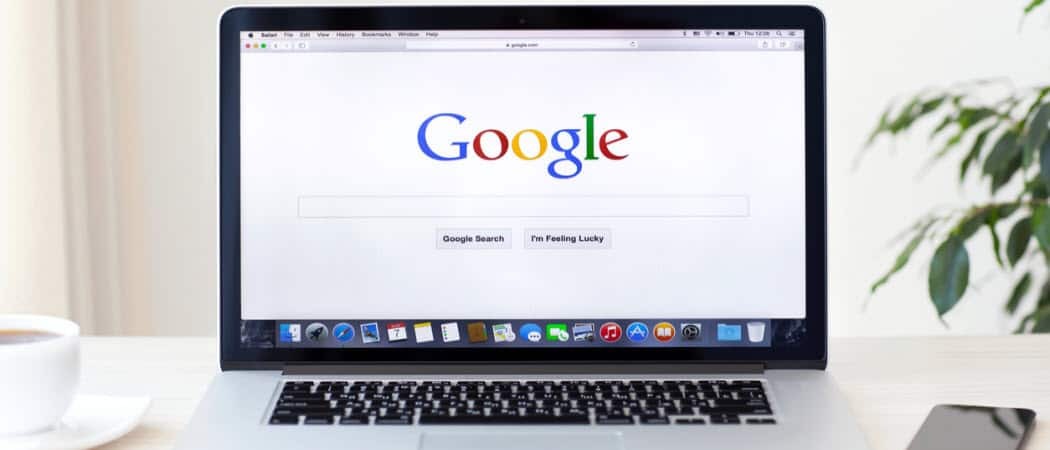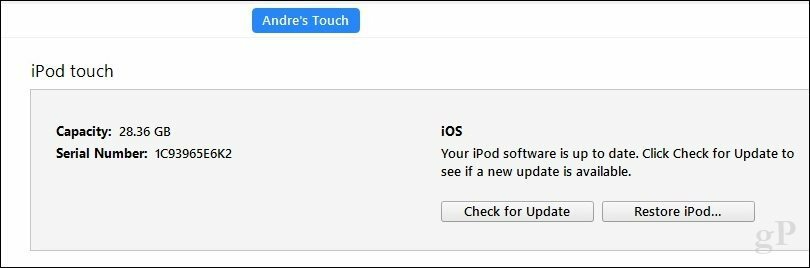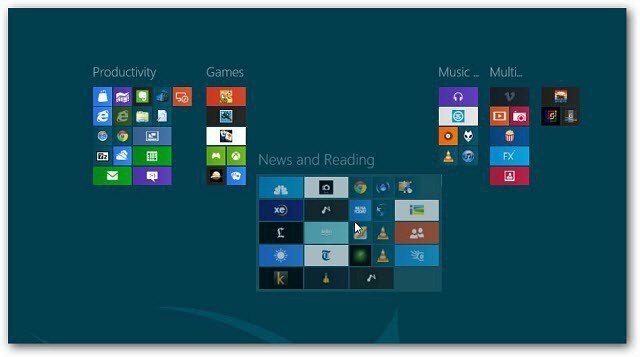Printige veebisaitide artiklid puhtaks ja segaduseta Microsoft Edge abil
Windows 10 Microsofti Serv Printerid / / March 17, 2020
Viimati uuendatud

Kui peate artikli veebilehelt välja printima, pole teil vaja täiendavat segadust. Siit saate teada saada, kuidas artikleid Microsoft Edge'ist puhtaks printida.
Veebilehe artiklite printimine võib olla tüütu, kui lihtsalt lüüa Ctrl + P ja alustage printimist. Ainult lühikese artikli jaoks võite 10 lehel olla täis reklaame, navigeerimisribasid ja muid lehe märgistusüksusi. Alustades Windows 10-st Ehita 17093, Võimaldab Microsoft Edge reklaamide ja muude veebisaidi lisatäpsuste printimisest eemaldamist. See annab teile puhta prinditud lehe, kus on ainult soovitud tekst. Siin on pilk rämpsvaba printimise funktsiooni kasutamisele.
Printige veebiartikkel rämpsvaba Microsoft Edge'ist
Kui olete lehel, kuhu soovite printida Servklõpsake brauseri paremas ülanurgas ellipsinupul ja valige Prindi. Või klõpsake lihtsalt klaviatuuri otseteele Ctrl + P.
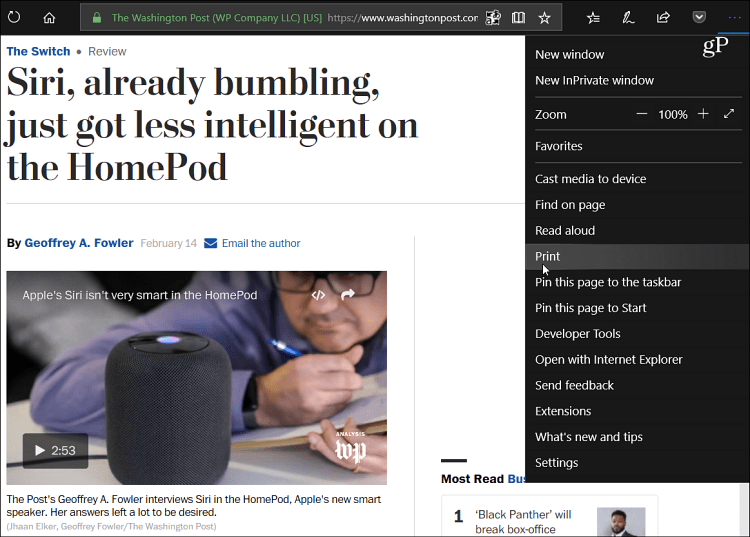
Kerige prindi eelvaate ekraanil natuke allapoole ja lülitage uus suvand „Rüüstevaba printimine” sisse.
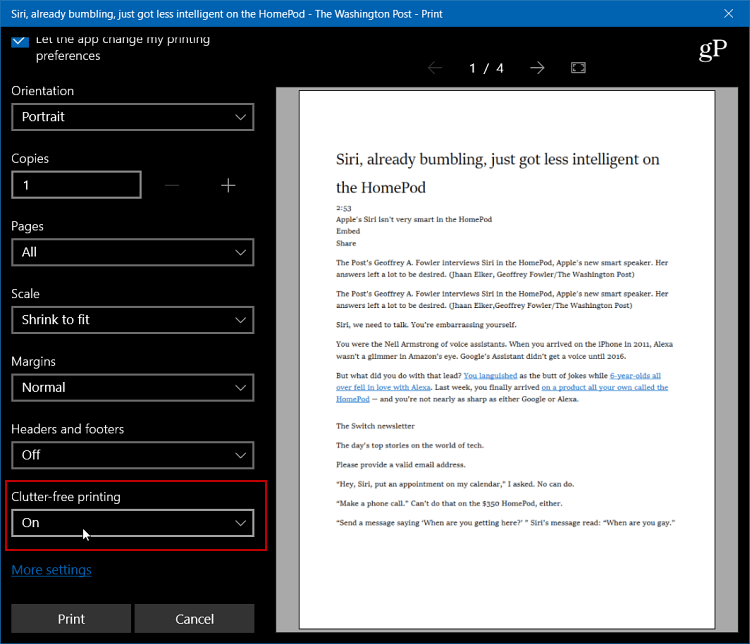
Siin on näide sellest, kuidas prindi eelvaade näeks välja rämpsuvaba printimise korral välja lülitatud.
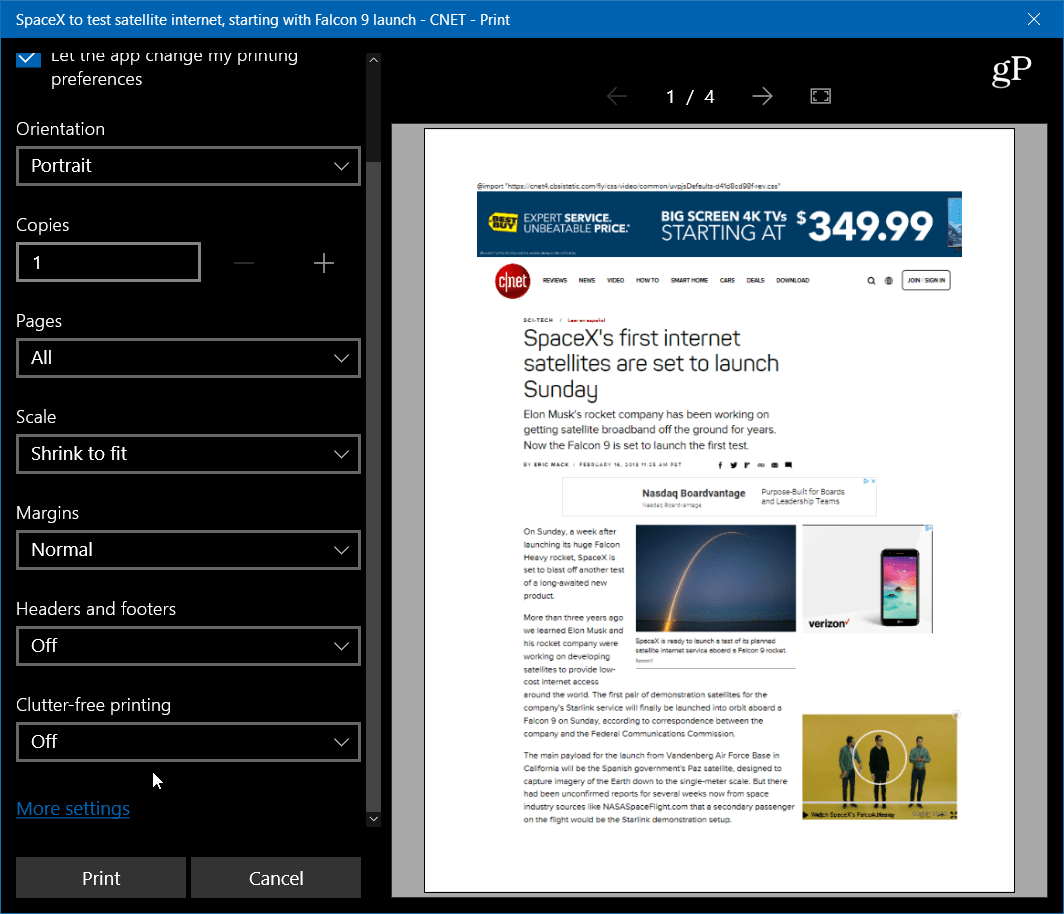
Ja siin, kui rämpsvaba printimine on sisse lülitatud, näete, et saate artikli ja lisatud pildid, kuid mitte reklaame ja muid tarbetuid esemeid. Pange tähele, et kui funktsioon on välja lülitatud, prinditakse neli lehte. Kuid sisse lülitatuna vähendab see lehtede arvu ainult kahele.
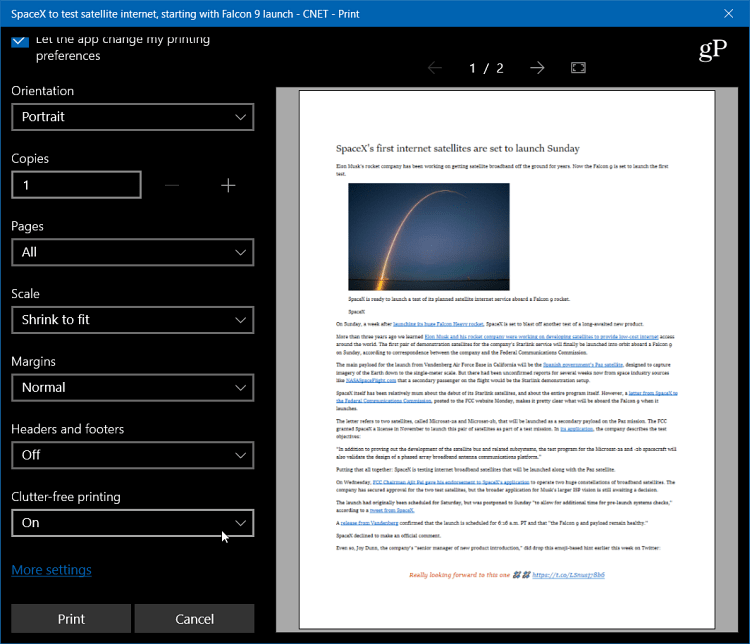
Ka teised brauserid võimaldavad sama tüüpi puhast printimist. Seal on erinevad Chrome'i laiendused, mis seda teevad, ja Firefox lisas selle, mida ta nimetab "Lihtsusta lehte", mis eemaldab reklaamid ja muud lehelt lahti segavad asjad.
Samuti väärib märkimist, et saate printida ainult konkreetse teksti, mille olete veebilehe artiklist esile tõstnud. Lihtsalt esiletõstetud teksti printimine veebilehelt pole midagi uut ja iga brauser teeb seda natuke erinevalt. Chrome'is saate teksti lihtsalt esile tõsta, paremklõpsake ja valige näiteks Prindi. Firefoxis saate esile tõsta soovitud teksti lehel, vajutada Ctrl + Pja seejärel valige Valik alates Trükivahemik dialoogi.
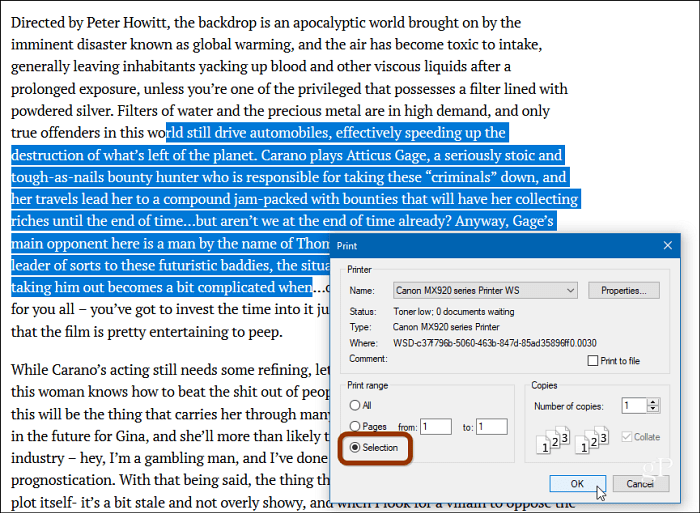
See on kasulik mitte ainult vajaliku teabe hankimiseks, vaid ka säästab teie raha paberil ja tindil. Kui prindite lehe, millel on kõik kuvatav, mõelge kogu oma kasutatud raisatud tindile.
Kui peate veebilehelt teksti välja printima, vähendate siis vajaduse korral tarbetuid segadusi? Andke meile allpool olevas kommentaaride osas teada.